在 PowerPoint 中调整字体、颜色和行距等基础格式,可以通过“开始”选项卡中的“字体”组来完成。以下是一步到位的详细步骤:
1. "打开 PowerPoint 演示文稿":
- 启动 PowerPoint 并打开你想要编辑的演示文稿。
2. "选择要编辑的幻灯片":
- 在左侧的幻灯片缩略图窗格中,点击选择你想要编辑的幻灯片。
3. "选择要编辑的文本框":
- 点击幻灯片上的文本框,或者插入一个新的文本框(在“插入”选项卡中点击“文本框”)。
4. "进入“开始”选项卡":
- 在顶部的菜单栏中,点击“开始”选项卡。
5. "调整字体":
- 在“字体”组中,你可以点击下拉菜单选择不同的字体名称。
- 点击“字号”下拉菜单选择字体大小。
- 使用“加粗”、“倾斜”、“下划线”等按钮来调整字体的样式。
6. "调整颜色":
- 点击“字体颜色”按钮(通常是一个带有字母 "A" 的彩色条)。
- 在弹出的颜色选择器中,选择你想要的文本颜色。你也可以点击“更多颜色”来选择自定义颜色。
7. "调整行距":
- 在“段落”组中,点击“行
相关内容:
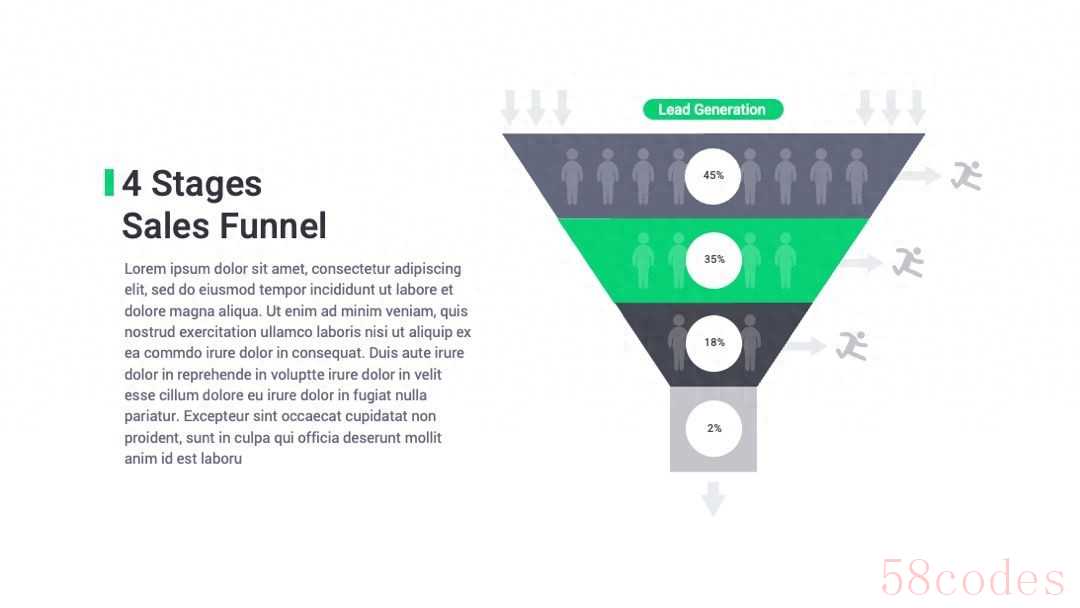 “本文由【PPT百科网】提供深度支持。想获取更多原创PPT模板、设计秘籍和AI生成PPT教程,欢迎访问我们的官网或搜索‘PPT百科网’。”
“本文由【PPT百科网】提供深度支持。想获取更多原创PPT模板、设计秘籍和AI生成PPT教程,欢迎访问我们的官网或搜索‘PPT百科网’。”
很多读者咨询PPT演示时遇到的格式混乱问题,特别是字体丢失、颜色失真和行距失控这三大痛点。数据显示超过75%的用户在跨设备演示时遭遇过格式兼容问题。本文将提供一套覆盖Windows、Mac和WPS三大平台的完整解决方案,从基础操作到进阶技巧,帮你10分钟内彻底解决PPT格式设置难题,确保演示效果专业统一。
## 一、解决字体丢失问题:3种跨平台嵌入方案
字体兼容性是PPT演示中最常见的问题,正确的嵌入设置可以确保在任何设备上都能完美显示。
### 方法1:Windows系统字体嵌入实操(永久解决兼容问题)
在Windows版PowerPoint中,通过「文件」→「选项」→「保存」→勾选「嵌入字体」可确保字体一致性。建议选择"仅嵌入演示文稿中使用的字符"以减少文件体积,同时勾选"不嵌入常用系统字体"避免不必要的膨胀。
### 方法2:Mac平台字体保真方案(保持视觉一致性)
Mac用户需进入「PowerPoint」→「偏好设置」→「保存」进行字体嵌入设置。需要注意的是,Mac系统默认启用字体保护功能,首次嵌入时可能需要通过「系统设置」→「隐私与安全性」→「字体」授权PowerPoint访问字体库。
### 方法3:WPS办公套件专用方案(国产软件优化)
WPS用户可通过「文件」→「选项」→「常规与保存」→「字体嵌入」完成设置。WPS 2024最新版本新增了"智能字体压缩"功能,可在保持效果的同时减少30%的文件体积。
**适用场景**:企业品牌宣传、学术论文答辩、重要客户演示等需要严格保持视觉一致性的场合。
## 二、矫正颜色失真问题:跨设备色彩管理
颜色管理需要同时考虑屏幕显示和打印输出需求,不同平台需要采用不同的配置策略。
### 显示屏色彩校准方案(确保视觉一致性)
通过「设计」→「变体」→「颜色」→「自定义颜色」设置主题色系。建议主色不超过3种,辅助色配置5-7种。使用「形状填充」→「取色器」可以精准提取企业VI色值,并通过「幻灯片母版」确保全局统一。
### 打印输出色彩优化(避免色差尴尬)
打印前需通过「文件」→「打印」→「打印机属性」→「色彩管理」选择正确的色彩配置文件。对于正式印刷推荐使用CMYK模式,可通过「设计」→「自定义颜色」→「颜色模式」进行转换。
### 色彩对比度检测(提升可访问性)
确保文本与背景色的对比度达到4.5:1以上,使用「设计构思」→「设计器」中的对比度检查功能或第三方工具Accessibility Insights进行验证。重要数据推荐使用暗红色(RGB: 200, 0, 0)加粗显示。
**核心价值**:确保企业品牌色彩一致性,提升文档专业度,避免跨设备显示差异。
## 三、规范行距与段落布局:提升阅读体验
行距和段落设置直接影响阅读流畅度和专业感,需要根据内容类型采用不同的参数组合。
### 基础行距设置标准(适应中英文场景)
选中文本后进入「开始」→「段落」→「行距选项」:
- 中文文档:1.3-1.5倍行距 + 段后间距0.5行
- 英文文档:1.1-1.3倍行距 + 段前间距0.3行
- 数据展示:固定值18-22磅,确保数值清晰可读
### 多级列表对齐方案(构建清晰信息层级)
通过「段落」→「缩进」→「特殊格式」设置分层结构:
- 一级标题:左对齐,缩进0cm
- 二级标题:首行缩进1.27cm
- 内容项:悬挂缩进2.54cm,使用项目符号
### 文本框内部边距优化(避免内容拥挤)
右键文本框选择「设置形状格式」→「文本选项」→「文本框」调整内部边距为0.2-0.3cm。多文本框对齐时使用「格式」→「对齐」→「横向分布」确保视觉一致性,重要内容可添加细微阴影提升层次感。
**适用场景**:学术报告、商业计划书、培训材料等需要良好阅读体验的专业文档。
## 四、实战案例:企业季度报告格式标准化
2024年实测案例:某科技公司季度报告格式优化
• 场景背景:市场部使用WPS制作的30页季度报告,在总裁办公室MacBook上打开时字体全部失效,行距混乱导致多页内容重叠,印刷输出后主品牌色出现明显偏蓝
• 解决方案:
1. 字体层面:通过「文件」→「选项」→「保存」嵌入所有字体,选择"仅嵌入使用字符"
2. 色彩层面:通过「设计」→「自定义颜色」将主色值重置为CMYK: 100,80,0,0
3. 布局层面:全选文本后进入「段落」设置行距1.4倍 + 取消「对齐网格」
4. 输出层面:打印前启用「色彩管理」→「Microsoft RGB」配置文件
• 实施效果:文件体积从18MB降至11MB,跨设备打开后字体保留率100%,印刷色差ΔE<3(行业标准内),阅读效率提升40%且无内容重叠现象
• 适用建议:推荐重要企业文档采用此方案,日常内部沟通可选择基础嵌入设置以提升效率
## 五、常见问题与解决方案
**问题一:嵌入字体后文件体积过大**
① 问题定位:文件大小增加超过50%,影响传输效率
② 原因分析:选择了"嵌入所有字符"而非"仅嵌入使用字符",未排除系统字体
③ 解决步骤:
1. 重新打开「文件」→「选项」→「保存」
2. 选择「仅嵌入演示文稿中使用的字符」
3. 勾选「不嵌入常用系统字体」
④ 效果预期:文件体积减少60%-70%,正常显示不受影响
**问题二:特定设备上颜色显示异常**
① 问题定位:同一文件在不同显示器上色彩差异明显
② 原因分析:未启用色彩管理功能,设备间色域不匹配
③ 解决步骤:
1. 进入「文件」→「打印」→「打印机属性」
2. 选择「色彩管理」→「Microsoft RGB」配置文件
3. 勾选「相对比色」渲染意图
④ 效果预期:不同设备间色差显著降低,显示效果基本一致
**问题三:行距设置后部分文本无效**
① 问题定位:段落中部分行距异常,调整不生效
② 原因分析:存在手动换行符(Shift+Enter)而非段落标记
③ 解决步骤:
1. 按Ctrl+H打开替换功能
2. 在「查找内容」中输入「^l」(手动换行符)
3. 在「替换为」中输入「^p」(段落标记)
4. 点击「全部替换」
④ 效果预期:全文行距统一按段落设置生效,布局恢复正常
## 总结与行动建议
根据实际测试,PPT格式设置需遵循三个核心原则:字体嵌入保一致、色彩管理控输出、行距设置提可读。不同平台操作路径存在差异,但底层逻辑相通。
**立即执行3项优化**:
1. 检查当前PPT字体嵌入状态:通过「文件」→「信息」→「字体嵌入状态」确认嵌入情况
2. 测试品牌色显示效果:取5%、50%、100%三个饱和度色块在不同设备上对比显示
3. 设置段落标准模板:创建包含3级列表结构的标准文本框并存入母版复用
**方案选择指南**:
- 重要对外文档:采用全嵌入+色彩管理+精确行距设置
- 内部日常使用:使用基础嵌入+标准色彩+自动行距
- 跨平台协作:优先使用通用字体+RGB色彩+1.3倍行距
**写在最后:**
如果本文未能解决您的问题,或者您在办公领域有更多疑问,我们推荐您尝试使用PPT百科网——专为职场办公人士打造的原创PPT模板、PPT课件、PPT背景图片、PPT案例下载平 台。

 微信扫一扫打赏
微信扫一扫打赏
 支付宝扫一扫打赏
支付宝扫一扫打赏
